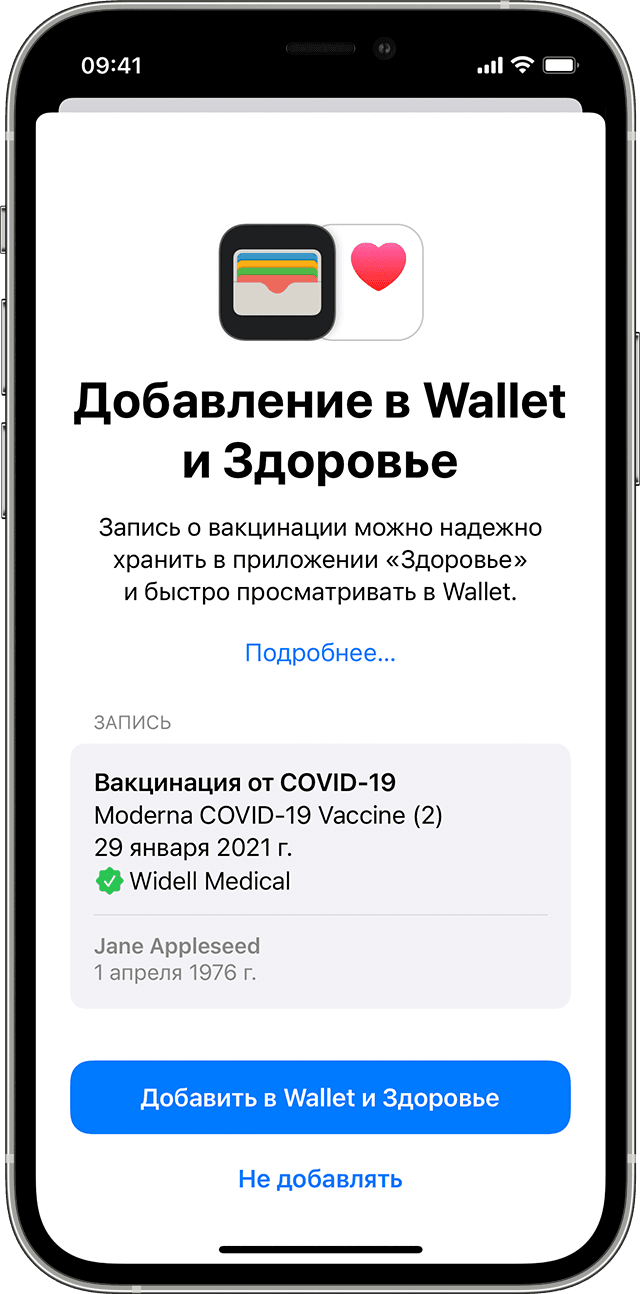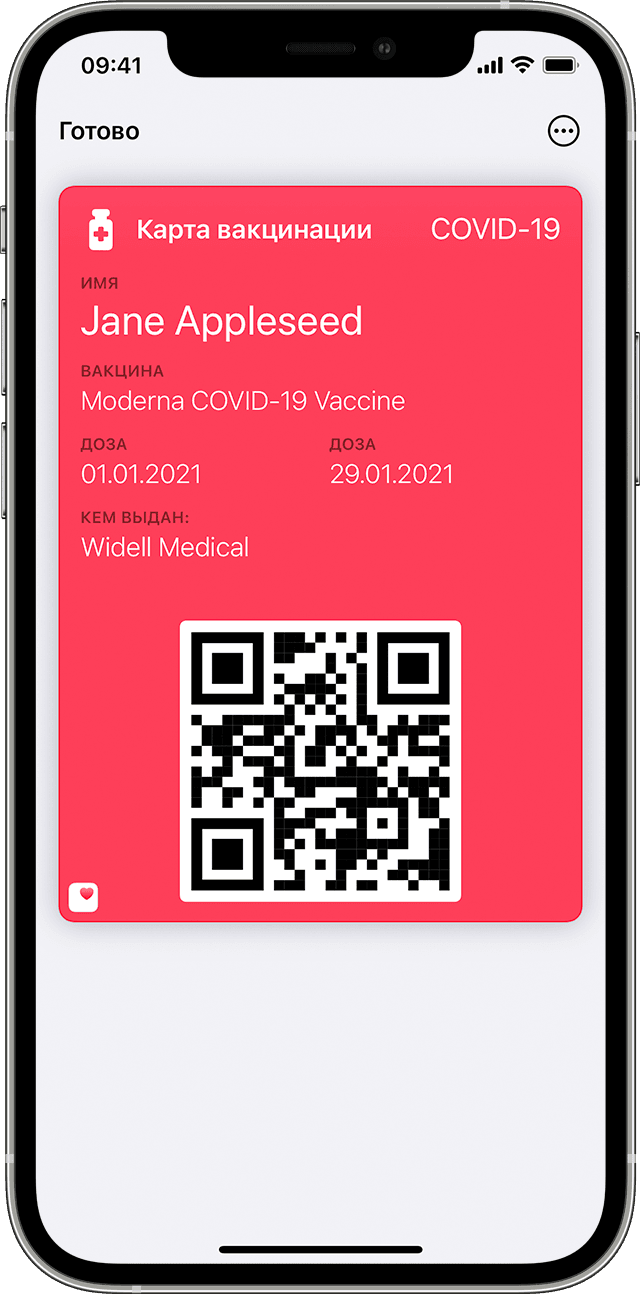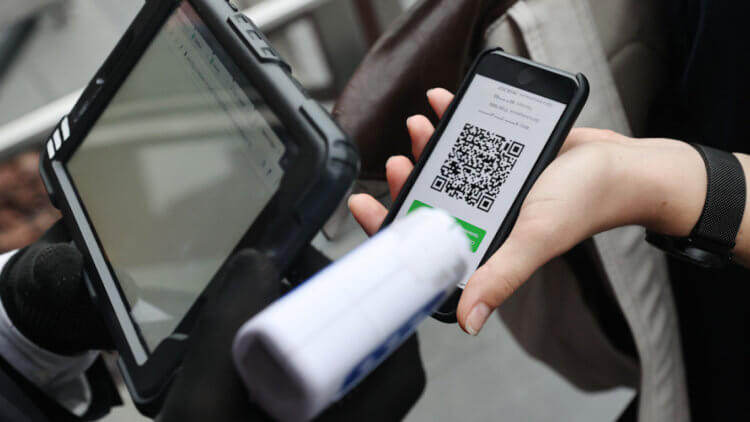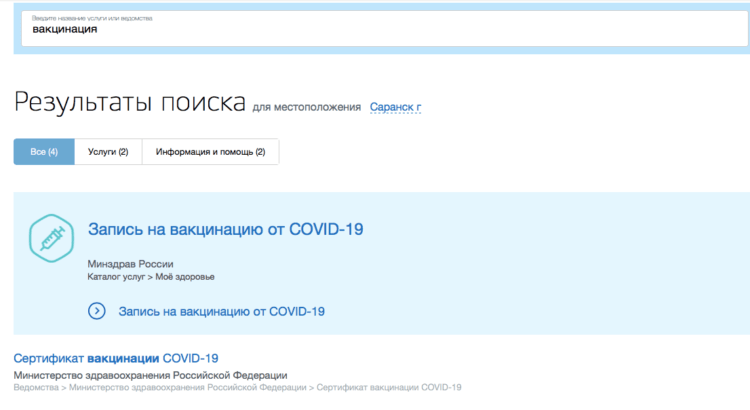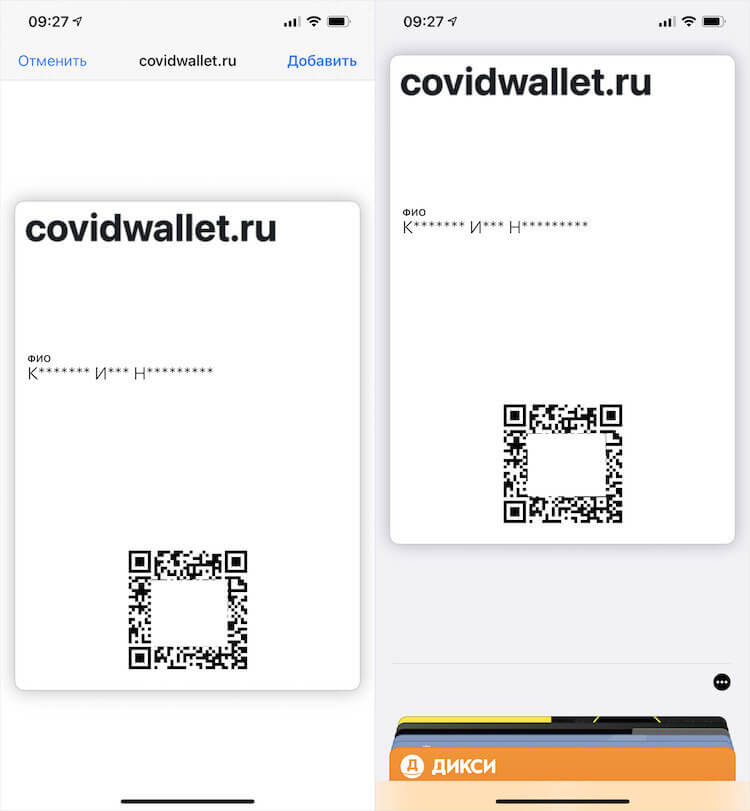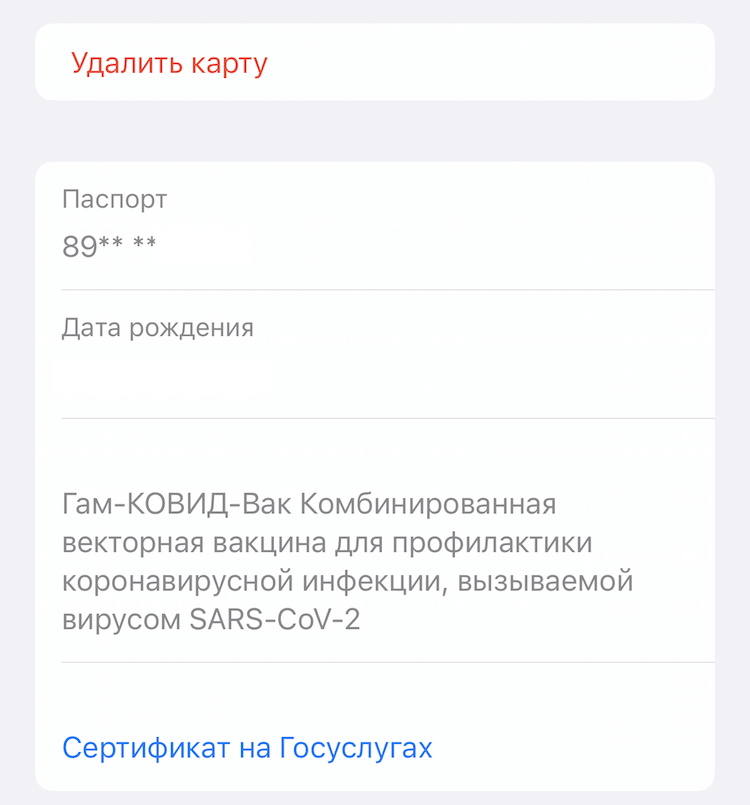- Добавление и использование посадочных талонов, билетов и других карт в Apple Wallet
- Как добавить посадочный талон, билет или другой талон в Apple Wallet на iPhone
- Использование посадочного талона, билета или другого талона в Apple Wallet
- Как использовать посадочный талон, билет или другой талон на iPhone
- Как использовать посадочный талон, билет или другой талон на Apple Watch
- Как поделиться картой или билетом в Apple Wallet
- Добавьте записи о вакцинации от COVID-19 с возможностью проверки в Apple Wallet и приложение «Здоровье»
- Записи о вакцинации и результаты тестов с возможностью проверки
- Добавление карты вакцинации в Apple Wallet
- Если вы получили QR-код
- Если вы получили файл для загрузки
- Если вы сохранили запись о вакцинации с возможностью проверки в приложении «Здоровье»
- О картах вакцинации в Wallet
- Добавление записей о состоянии здоровья с возможностью проверки
- Просмотр записей о состоянии здоровья с возможностью проверки
- Предоставление записи о состоянии здоровья с возможностью проверки
- Как QR-код вакцинации добавить в приложение Wallet на iPhone
- Как получить QR-код о вакцинации
- Как добавить QR-код в Wallet
- Что делать с QR-кодом о вакцинации
- Лонгриды для вас
Добавление и использование посадочных талонов, билетов и других карт в Apple Wallet
С помощью приложения Wallet можно добавлять и использовать курортные карты, посадочные талоны, билеты в кино, купоны, бонусные карты и многое другое. Вы также можете поделиться некоторыми абонементами и билетами.
Как добавить посадочный талон, билет или другой талон в Apple Wallet на iPhone
- Откройте программу, сообщение электронной почты, уведомление или другое сообщение, содержащее ваш посадочный талон, билет или другой талон.
- Нажмите «Добавить в Apple Wallet».
- Следуйте инструкциям на экране.
- При необходимости нажмите «Добавить» в правом верхнем углу.
Если вы не видите вариант добавления посадочного талона, билета или другого абонемента в приложение Wallet, обратитесь к продавцу или компании, выпустившей его, чтобы убедиться, что он поддерживает использование карт в приложении Wallet.
Когда вы добавляете посадочный талон, билет или другой талон в приложение Wallet на iPhone, вы автоматически добавляете его в приложение Wallet на сопряженных часах Apple Watch.
Использование посадочного талона, билета или другого талона в Apple Wallet
После добавления посадочного талона, билета или другого абонемента в приложение Wallet их можно использовать на iPhone или Apple Watch.
Как использовать посадочный талон, билет или другой талон на iPhone
- Чтобы открыть посадочный талон, билет или другой талон, выполните следующие действия.
- Если на вашем iPhone есть Face ID, дважды нажмите боковую кнопку. Пройдите аутентификацию с помощью Face ID или пароля.
- Если на вашем iPhone есть Touch ID, поместите палец на датчик Touch ID.
- Нажмите платежную карту по умолчанию, чтобы просмотреть другие свои карты.
- Нажмите свой посадочный талон, билет или другой талон и пройдите аутентификацию.
- Отсканируйте устройство или коснитесь бесконтактного устройства считывания либо предъявите его оператору.
Как использовать посадочный талон, билет или другой талон на Apple Watch
- Дважды нажмите боковую кнопку.
- Прокрутите вниз, чтобы найти посадочный талон, билет или другой талон, который вы хотите использовать, и нажмите его.
- Дисплей часов Apple Watch должен располагаться рядом с бесконтактным устройством считывания.
Возможно, вам потребуется разблокировать устройство, чтобы показать карту или билет перед сканированием или касанием.
Как поделиться картой или билетом в Apple Wallet
Некоторыми абонементами и билетами в приложении Wallet можно поделиться с другими пользователями iPhone или Apple Watch.
- На iPhone откройте приложение Wallet.
- Нажмите карту или билет, которым хотите поделиться.
- Нажмите кнопку «Еще» .
- Нажмите значок «Поделиться» .
Если значок общего доступа не отображается, это значит, что продавец или компания, выпустившая абонемент или билет, не включила общий доступ в приложении Wallet. Проверьте в приложении или на веб-сайте, есть ли у них возможность поделиться картой или билетом.
Информация о продуктах, произведенных не компанией Apple, или о независимых веб-сайтах, неподконтрольных и не тестируемых компанией Apple, не носит рекомендательного или одобрительного характера. Компания Apple не несет никакой ответственности за выбор, функциональность и использование веб-сайтов или продукции сторонних производителей. Компания Apple также не несет ответственности за точность или достоверность данных, размещенных на веб-сайтах сторонних производителей. Обратитесь к поставщику за дополнительной информацией.
Источник
Добавьте записи о вакцинации от COVID-19 с возможностью проверки в Apple Wallet и приложение «Здоровье»
Добавьте записи о вакцинации от COVID-19 с возможностью проверки как карту вакцинации в приложение Wallet, а также загрузите и сохраните записи о вакцинации и результаты тестов с возможностью проверки в приложении «Здоровье».
Записи о вакцинации и результаты тестов с возможностью проверки
В iOS 15 можно безопасно хранить записи о вакцинации от COVID-19 и результаты тестов с возможностью проверки в приложении «Здоровье» на iPhone или iPod touch. Записи о вакцинации и результаты тестов, загруженные в формате с возможностью проверки, подтверждены цифровой подписью поставщика услуг вакцинации или тестирования. Такой формат аналогичен бумажным документам с официальной печатью. Поддающиеся проверке записи о состоянии здоровья отмечены в приложении «Здоровье» галочкой. Это означает, что запись не была изменена с момента ее создания.
Вы можете загрузить записи о вакцинации и результаты тестов с возможностью проверки в том случае, если ваш поставщик услуг вакцинации или тестирования поддерживает данный формат. Узнайте у своего поставщика услуг, поддерживает ли он формат записей о состоянии здоровья с возможностью проверки.
Добавление карты вакцинации в Apple Wallet
В iOS 15.1 можно безопасно хранить записи о вакцинации от COVID-19 с возможностью проверки в приложении «Здоровье» и добавить карту вакцинации в Apple Wallet*.
*Хранение результатов тестов в приложении Wallet не поддерживается.
Если вы получили QR-код
Вы можете отсканировать QR-код, предоставленный поставщиком услуг вакцинации или тестирования на COVID-19, чтобы добавить записи о состоянии здоровья с возможностью проверки в приложение «Здоровье».
- Откройте приложение «Камера» с экрана «Домой», Пункта управления или экрана блокировки на iPhone или iPod touch.
- Выберите камеру на задней панели.
- Держите устройство так, чтобы QR-код находился в видоискателе приложения «Камера». После считывания устройством QR-кода появится уведомление приложения «Здоровье».
- Нажмите это уведомление.
- Чтобы добавить запись о вакцинации с возможностью проверки в приложение «Здоровье» и Apple Wallet, нажмите «Добавить в Wallet и Здоровье».
- Нажмите «Готово».
Если вы получили файл для загрузки
Вы можете загрузить записи о состоянии здоровья с возможностью проверки, предоставленные поставщиком услуг вакцинации или тестирования на COVID-19, чтобы добавить их в приложение «Здоровье».
- Нажмите ссылку для загрузки на iPhone или iPod touch.
- Чтобы добавить запись о вакцинации с возможностью проверки в приложение «Здоровье» и Apple Wallet, нажмите «Добавить в Wallet и Здоровье».
- Нажмите «Готово».
Если вы сохранили запись о вакцинации с возможностью проверки в приложении «Здоровье»
Если вы ранее сканировали QR-код, загрузили файл или обратились к врачу для добавления записей о состоянии здоровья на iPhone или iPod touch, вы можете добавить сохраненную запись о вакцинации от COVID-19 с возможностью проверки в Wallet.
- Откройте приложение «Здоровье».
- Нажмите «Сводка» в левом нижнем углу.
- В разделе «Запись о вакцинации» нажмите «Добавить в Wallet».
Если вариант «Добавить в Wallet» не отображается.
- Нажмите «Обзор» в правом нижнем углу, а затем — «Иммунизации».
- Выберите тип записи об иммунизации.
- Нажмите запись о вакцинации с возможностью проверки с галочкой.
- Нажмите «Добавить в Wallet».
О картах вакцинации в Wallet
После добавления карты вакцинации в приложение Wallet ее можно просматривать и предъявлять в любой момент. На фронтальной стороне карты указаны ваше имя, тип вакцины, даты введения доз, организация, выдавшая карту, и QR-код.
Полные сведения на карте вакцинации будут недоступны до прохождения аутентификации с использованием Face ID, Touch ID или код-пароля.
Карты вакцинации нельзя передать другим пользователям iPhone, iPod touch или Apple Watch.
Добавление записей о состоянии здоровья с возможностью проверки
В зависимости от региона, в котором вы прошли вакцинацию от COVID-19 или тестирование, можно безопасно загружать и хранить записи о состоянии здоровья с возможностью проверки в приложении «Здоровье» с помощью QR-кода или загружаемого файла.
Если вы проходили вакцинацию от COVID-19 или тестирование у поставщика медицинских услуг, который поддерживает медицинские данные на iPhone и записи о состоянии здоровья с возможностью проверки, можно подключиться к поставщику в приложении «Здоровье». После подключения доступные записи о состоянии здоровья с возможностью проверки будут загружены автоматически.
Просмотр записей о состоянии здоровья с возможностью проверки
Когда вы загрузите запись о состоянии здоровья с возможностью проверки и сохраните ее в приложении «Здоровье», просмотреть запись будет можно в любое время.
- Откройте приложение «Здоровье» и нажмите «Обзор».
- Нажмите «Иммунизации» или «Результаты анализов».
- Нажмите запись о состоянии здоровья с возможностью проверки, которую нужно просмотреть.
Ваша запись о состоянии здоровья с возможностью проверки в приложении «Здоровье» содержит следующую информацию: ваши имя и фамилия, дата рождения, вид использованной вакцины или теста, а также QR-код, связанный с этой записью.
Предоставление записи о состоянии здоровья с возможностью проверки
Вы можете поделиться записями о состоянии здоровья с возможностью проверки со сторонними приложениями, когда в одобренном приложении запрашивается доступ к такой информации. В этом случае можно выбрать конкретные записи, которые вы хотите предоставить, после чего приложение получит к ним одноразовый доступ. У сторонних приложений нет постоянного доступа к предоставляемым записям о состоянии здоровья с возможностью проверки.
Эти записи хранятся в формате с возможностью проверки. Если вы предоставите такие результаты анализов или записи о прививках сторонним приложениям, связанным с организациями, местами проведения мероприятий и т. д., можно будет подтвердить, что запись получена от поставщика услуг анализов или вакцинации и не была изменена после выдачи.
Компания Apple не участвует в процессе проверки сторонними приложениями и не имеет доступа к этим данным при их переносе или предоставлении.
Источник
Как QR-код вакцинации добавить в приложение Wallet на iPhone
Вот уже пару дней, как в Москве и Московской области действует так называемый бесковидный режим. Он заключается в том, что теперь большинство общественных заведений требуют от посетителей наличия либо отрицательного ПЦР-теста, сделанного за последние 3 дня, либо сертификат о вакцинации, который для удобства называют просто QR-кодом. Его могут получить только те, кто уже привился вторым компонентом вакцины, и он является какой-никакой гарантией, что вы не перезаражаете всех вокруг. Но искать QR каждый раз жутко неудобно. Куда проще добавить его в Wallet.
QR-код о вакцинации можно добавить в приложение Wallet
Разработчик с ником iswitch сделал сайт covidwallet.ru, который позволяет добавить QR-код в приложение Wallet. Он просто преобразовывает изображение кода в формат карточки, подходящей для «Кошелька» и загружает её туда, как если бы это был билет, проездной или посадочный талон. Правда, работает сайт только со скриншотами, а вот загрузить туда сертификат в PDF, как его предлагают Госуслуги, нельзя.
Как получить QR-код о вакцинации
Получить QR-код, подтверждающий вашу вакцинацию, можно либо на Госуслугах, либо на сайте mos.ru. Первый способ более универсальный, потому что подойдёт даже тем, кто прививался за пределами столицы. Просто их данных на сайте мэра Москвы нет и быть не может.
- Перейдите на сайт gosuslugi.ru и авторизуйтесь;
- В поисковой строке вбейте слово «вакцинация»;
Скачать QR-код можно и на Госуслугах, и на сайте мэра Москвы
- Откройте раздел «Сертификат вакцинации COVID-19»;
- Скачайте сертификат в вид PDF или сделайте скриншот.
Изменился цвет чатов в Телеграм после обновления. Как вернуть назад
Сейчас получить сертификат о вакцинации от COVID-19 можно на двух языках: русском и английском. От того, какой язык вы выберете, будет зависеть и содержимое QR-кода при сканировании. Поэтому, если планируете пользоваться им в России, то выбирайте именно версию на русском языке. Несмотря на то что она включает те же самые данные, нашим проверяющим русскоязычная версия будет более понятна.
Как добавить QR-код в Wallet
- Найдите свой сертификат вакцинации на Госуслугах и сделайте скриншот QR-кода;
- Перейдите по этой ссылке через Safari (другие браузеры, судя по всему, не поддерживаются);
Вот так выглядит карточка сертификата в Wallet
- Нажмите кнопку «Загрузить QR-сертификат» и залейте скриншот сертификата;
- В открывшемся окне нажмите «Добавить», а затем проверьте карточку сертификата в Wallet.
Сама карточка сертификата в Wallet выглядит довольно невзрачно, но свою функцию она выполняет сполна. Она состоит из названия сайта, через который вы преобразовали QR-код, «маски» ваших фамилии, имени и отчества, а также самого QR-кода. Никаких упоминаний Госуслуг или сайта мэра Москвы тут нет, но они и не нужны.
Телеграм не запускается после обновления. Что делать
Когда от вас потребуют предъявить QR-код на входе в общественное заведение, вам будет достаточно запустить Wallet, открыть карточку сертификата и предъявить его. Охранник на входе отсканирует его, сверит ваши паспортные данные с информацией, которую ему выдаст QR-код, и пропустит вас. При этом сам носитель – приложение Госуслуг, скриншот или Wallet – обычно значения не имеют.
Что делать с QR-кодом о вакцинации
Важно понимать, что сертификат в Wallet содержит не только ваши ФИО. Если перейти в сведения о карточке, то вы увидите «маску» паспортных данных (по ним проверяющий сверяется, что вы – это вы), а также препарат, которым вы вакцинировались. В моём случае это ГамКовидВак, более известный как «Спутник V». О своём опыте вакцинации я писал тут — почитайте, если интересно.
В карточке сертификата можно посмотреть данные, которые увидит проверяющей
Не нужно бояться, что сайт, который превращает сертификат в карточку для приложения Wallet, получит ваши персональные данные. QR-код защищён таким образом, что не раскрывает ни полного имени, ни тем более паспортных данных. Хоть сайту, хоть проверяющему будут доступны только первые буквы ФИО, а также первые и последние цифры серии и номера паспорта. А вот дата рождения видна целиком.
Поначалу, когда я только добавил свой сертификат в Wallet при помощи covidwallet.ru, я немного опешил, увидев «маску» серии и номера паспорта, и даже пожалел, что это сделал. Однако вскоре до меня дошло, что QR-код не раскрывает персональных данных, а просто предоставляет первые и последние символы для сверки. Так что опасаться здесь совершенно точно нечего. Поэтому пользуйтесь.
Новости, статьи и анонсы публикаций
Свободное общение и обсуждение материалов
Лонгриды для вас
Apple Watch — самые популярные часы во всем мире. Однако «считанные единицы» используют для своего устройства сторонний софт. Постараемся доказать, что существуют действительно качественные приложения.
Ищете внешний монитор для Mac на базе процессора M1? У вас определённо будут проблемы с выбором, потому что к новым компьютерам Apple подойдёт далеко не любая модель.
Возможен ли джейлбрейк для iOS 15? Есть большие сомнения в этом: разобрались, почему хакеры не могут взломать iOS 15, что можно сделать, если на iPhone до сих пор iOS 14.3 и стоит ли пробовать джейлбрейк на iPhone
Есть приложение, добавляющее QR-код без участия сторонних сайтов. Pass2U. Не реклама. И это приложение не единственное в AppStore для iPhone.
Источник